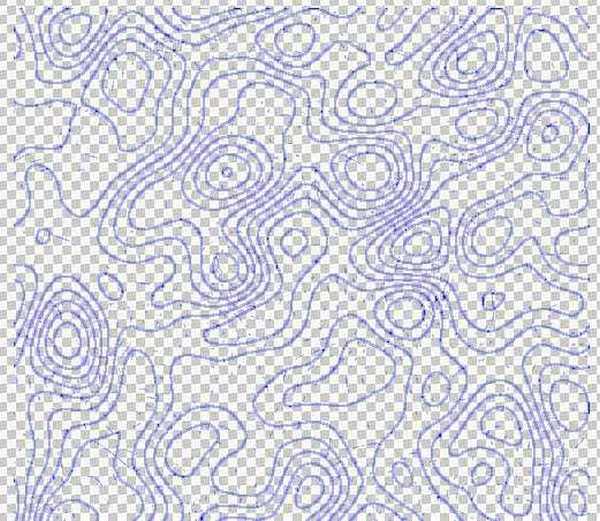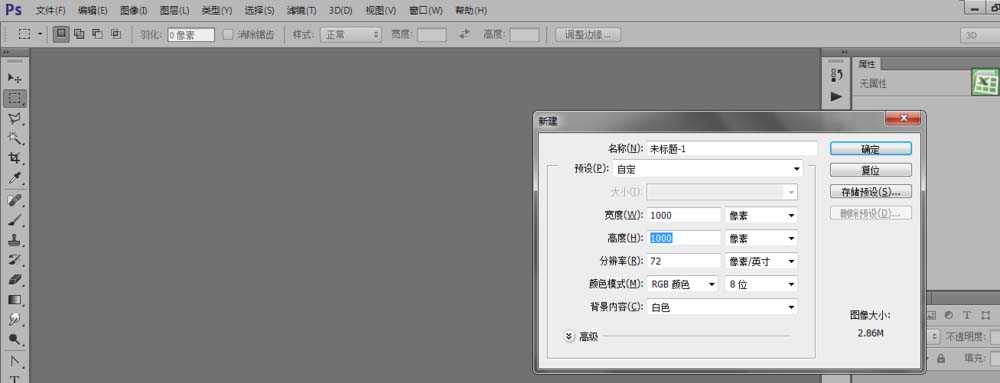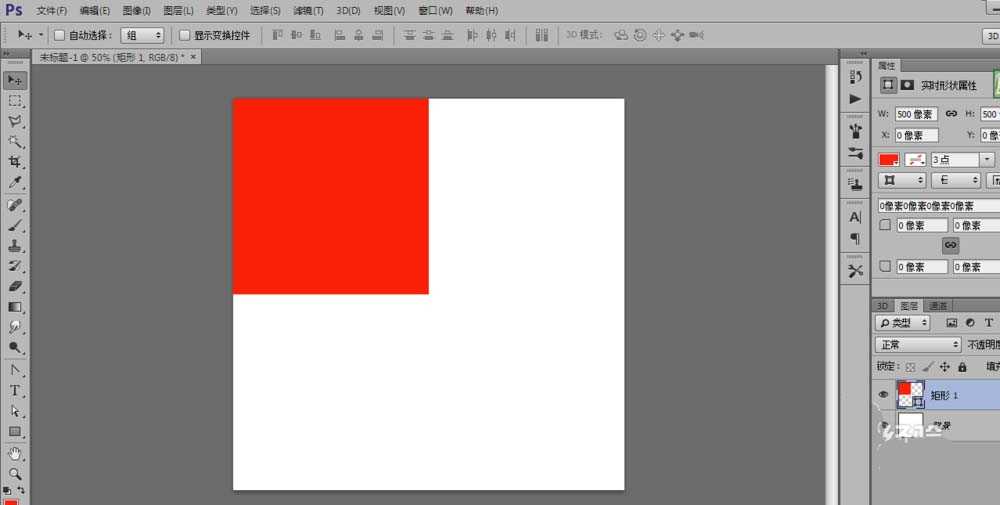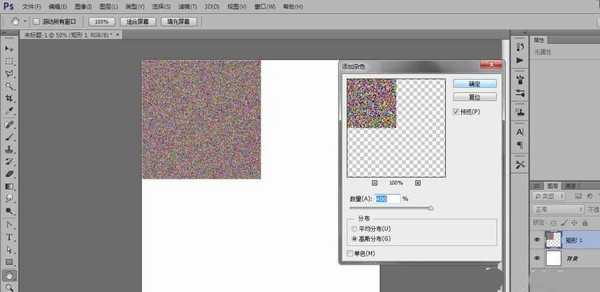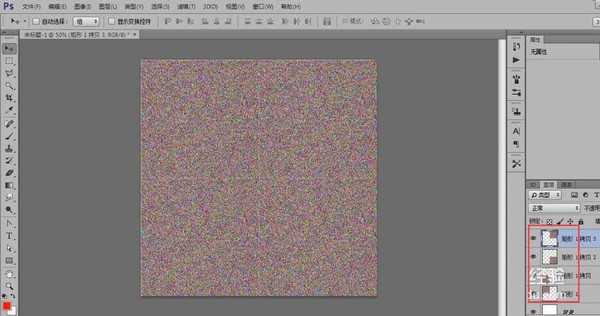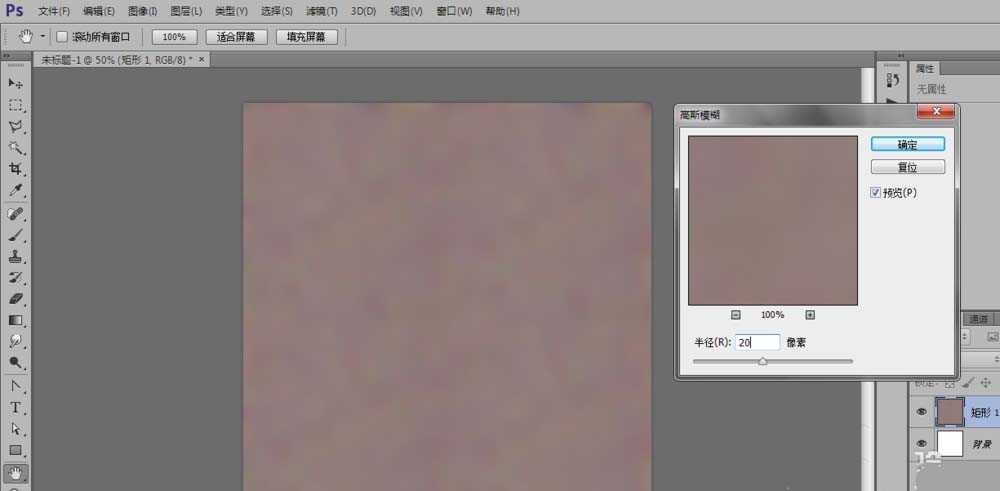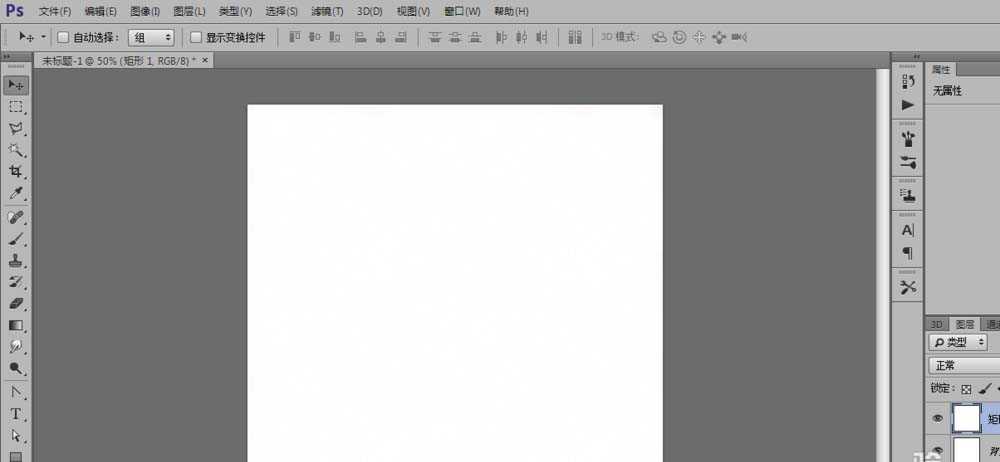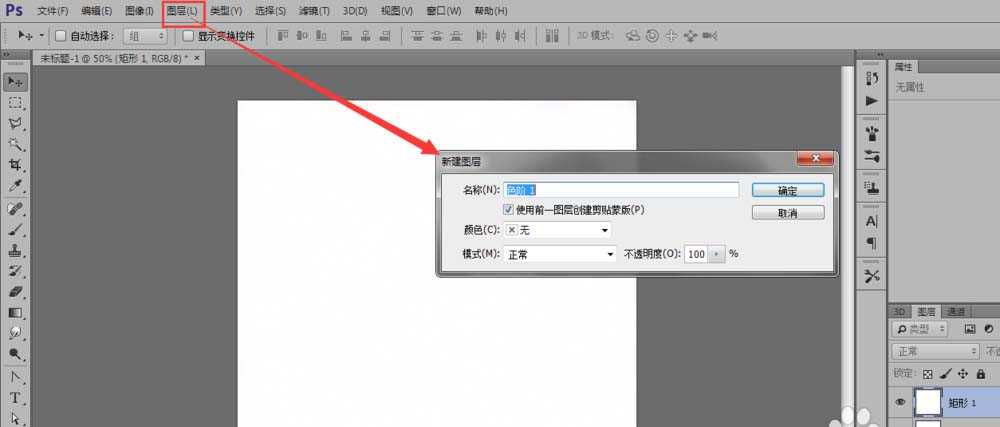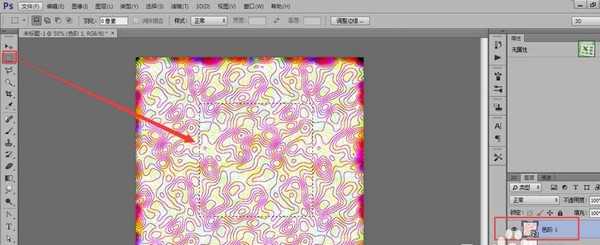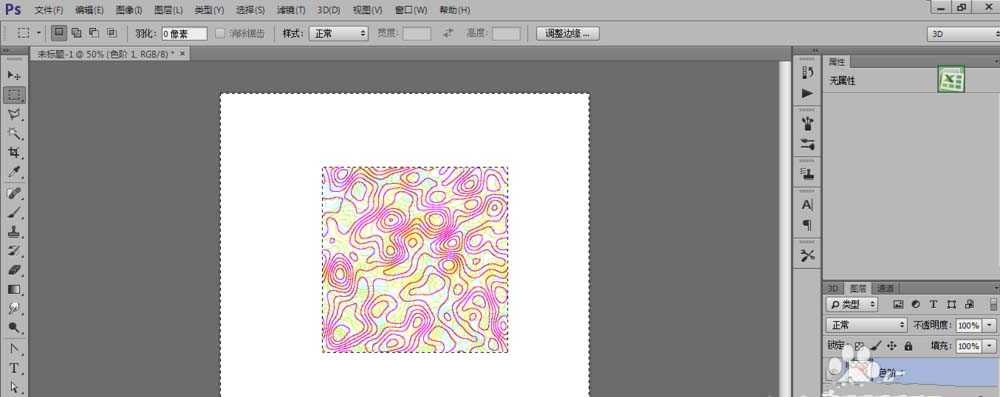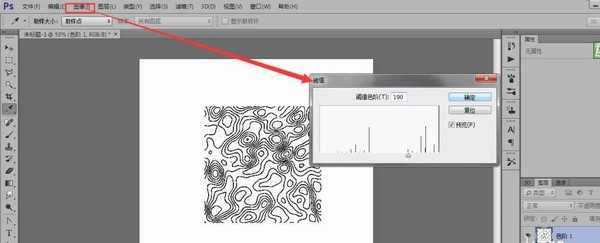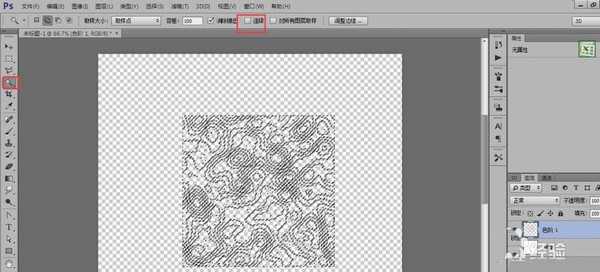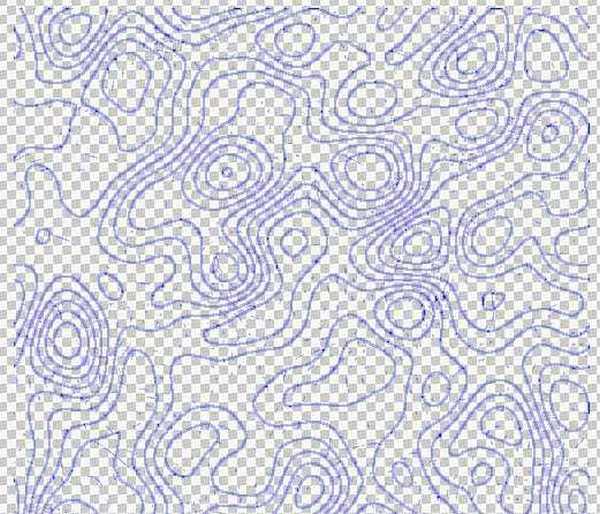制作简单的背景图片
- 软件名称:
- Adobe Photoshop 8.0 中文完整绿色版
- 软件大小:
- 150.1MB
- 更新时间:
- 2015-11-04立即下载
1、新建一个背景图层如图大小
2、然后利用矩形工具画一个500乘500像素的矩形如图所示
3、给这个矩形添加杂色选取:滤镜 -杂色 -添加杂色,图所示
4、复制这个图层3次(按SHIFT+ALT用鼠标左键拖出图层),调整这4个矩形的位置如图所示
5、将这四个图层合并到一个图层(按CTRL+E),然后选取滤镜-模糊-高斯模糊如图
6、然后选取:滤镜-风格化-查找边缘
7、选取图层-新建调整图层-色阶,如图所示
8、根据上面的通道选择红、绿、蓝三个就可得到三个不同的颜色,您可以亲手试试看
9、图层的边缘有线聚集这样就不均了,再将色阶图层和原图层选中转换为智能对象并栅格化图层
10、用矩形选框工具选取500乘500像素,再进行反选选区并删除如图所示
11、选取图像-调整-阈值
12、通过魔棒工具把白色背景去掉如图所示
13、用颜色叠加的图层样式改变线条的颜色
14、制作好了就是这样的了如图
相关推荐:
PS纯色背景的图怎么抠图?
PS怎么制作一个漂亮的渐变背景图片?
ps怎么制作一个漂亮的星空效果背景图?
标签:
PS,等高线,背景
免责声明:本站文章均来自网站采集或用户投稿,网站不提供任何软件下载或自行开发的软件!
如有用户或公司发现本站内容信息存在侵权行为,请邮件告知! 858582#qq.com
桃源资源网 Design By www.nqtax.com
暂无“PS怎么设计等高线效果的背景图?”评论...
稳了!魔兽国服回归的3条重磅消息!官宣时间再确认!
昨天有一位朋友在大神群里分享,自己亚服账号被封号之后居然弹出了国服的封号信息对话框。
这里面让他访问的是一个国服的战网网址,com.cn和后面的zh都非常明白地表明这就是国服战网。
而他在复制这个网址并且进行登录之后,确实是网易的网址,也就是我们熟悉的停服之后国服发布的暴雪游戏产品运营到期开放退款的说明。这是一件比较奇怪的事情,因为以前都没有出现这样的情况,现在突然提示跳转到国服战网的网址,是不是说明了简体中文客户端已经开始进行更新了呢?